在mac下, 連接smb服務特別方便, 直接smb://ip:連接埠即可, 然而windows下卻不能使用\ip:連接埠的方式訪問, 只允許使用445連接埠, 即帶了連接埠訪問無效...
由於之前永恆之藍病毒肆虐, 現在公網的445連接埠基本上都是處於被封停狀態, 要遠端連接smb服務只能改為其他連接埠, 在windows下, 雖然不能直接修改smb服務的連接埠, 但是可以使用nat連接埠轉發的方式來完成!
由於之前永恆之藍病毒肆虐, 現在公網的445連接埠基本上都是處於被封停狀態, 要遠端連接smb服務只能改為其他連接埠, 在windows下, 雖然不能直接修改smb服務的連接埠, 但是可以使用nat連接埠轉發的方式來完成!
注意, 第一步很重要
第一步, 也是最重要的一步, 也是現在網上大部分解決方案中沒有提及到的一步, 也是導致失敗最多的一步(因為很多人不知道要做這一步)!
先使用管理員模式運行cmd, 使用netstat -aon|findstr "445", 查看是否445連接埠被系統佔用.

如果出現了上述的情況, 445連接埠已經被一個pid為4的處理程序(system)佔用, 這需要到服務中停用Server服務, 在445連接埠已經被佔用的情況下, 是無法對445連接埠進行轉發的.
cmd下輸入services.msc, Enter, 打開服務.
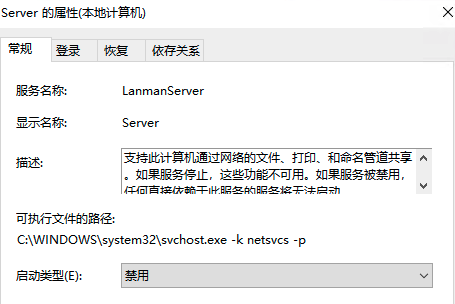
找到Server, 連按兩下, 啟動類型設定為停用, 重啟電腦, 重複第一步, 檢查445連接埠是否被佔用, 正常情況下現在445連接埠是沒有被佔用的.

第二步, 轉發本地的445連接埠到遠端連接埠上, 還是使用管理員模式運行cmd, 輸入netsh interface portproxy add v4tov4 listenport=445 listenaddress=127.0.0.1 connectport=遠端連接埠 connectaddress=遠端ip地址, 不能是域名

第二步, 轉發本地的445連接埠到遠端連接埠上, 還是使用管理員模式運行cmd, 輸入netsh interface portproxy add v4tov4 listenport=445 listenaddress=127.0.0.1 connectport=遠端連接埠 connectaddress=遠端ip地址, 不能是域名
然後使用netsh interface portproxy show all查看剛剛新增的轉發資訊

再使用netstat -aon|findstr "445"確保轉發正確

最後打開檔案總管, 輸入\\127.0.0.1, 正常情況下就能訪問遠端伺服器了.
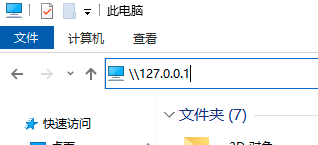
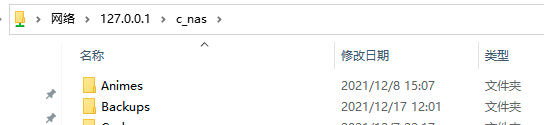
沒有留言:
張貼留言